上一篇
Win10技巧🔑密码重置演示:详解忘记Windows 10登录密码的安全找回步骤
- 问答
- 2025-08-18 11:22:49
- 4
🔓 Win10技巧🔑密码重置演示:详解忘记Windows 10登录密码的安全找回步骤
📢 最新消息(2025年8月)
微软近期在Windows 10的月度更新中优化了账户安全机制,但仍有不少用户因忘记密码而无法登录系统,别慌!今天就来手把手教你如何安全找回或重置密码,无需重装系统!
🔍 情况1:已绑定微软账户(推荐方案)
如果你登录时用的是微软账号(如Outlook/Hotmail邮箱),这是最简单的解决方式!
-
在登录界面
- 输入错误密码3次以上,系统会提示“重置密码”选项。
- 点击它,按提示跳转到微软官网的密码重置页面。
-
验证身份
- 选择接收验证码的方式(邮箱/手机号)。
- 输入验证码后,直接设置新密码即可。
-
重新登录

返回Win10登录界面,用新密码登录,搞定!🎉
💡 小贴士:建议提前在微软账户设置“备用邮箱”或“安全手机”,避免验证失败。
🔧 情况2:本地账户密码忘记(无密码重置盘)
如果用的是本地账户(不联网的账号),就需要一点技术操作了,但别怕!
方法①:通过安全模式重置(需管理员权限)
-
重启进入安全模式
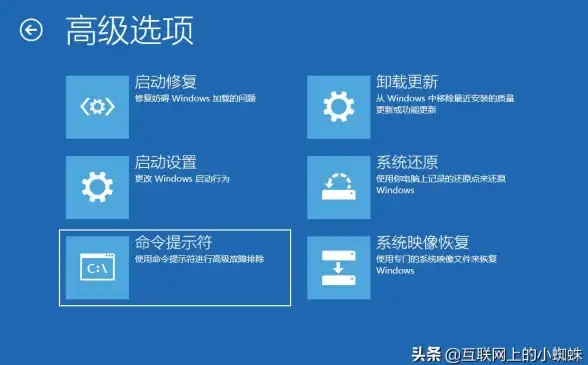
- 在登录界面右下角点击“电源”图标,按住Shift键同时点击“重启”。
- 进入高级启动菜单后,选择 疑难解答 > 高级选项 > 启动设置 > 重启。
- 按键盘 F4 进入安全模式。
-
启用隐藏管理员账户
- 在安全模式登录界面,选择 “Administrator”(默认无密码)。
- 如果看不到此账户,需通过命令提示符激活:
- 在登录界面按 Shift+重启,选择 疑难解答 > 命令提示符。
- 输入以下命令后回车:
net user Administrator /active:yes
-
修改原账户密码
- 进入系统后,打开 控制面板 > 用户账户,选择目标账户,点击“更改密码”。
- 完成后,记得禁用Administrator账户(命令提示符输入):
net user Administrator /active:no
方法②:使用第三方工具(终极方案)
如果上述方法无效,可用工具Offline NT Password & Registry Editor(需另一台电脑制作U盘工具):
- 下载工具并写入U盘(需ISO烧录软件)。
- 从U盘启动电脑,按提示删除或重置密码。
- 重启后即可用空密码或新密码登录。
⚠️ 注意:此方法有一定风险,建议备份重要数据!
🔐 防患于未然:3个预防密码丢失的技巧
- 启用PIN码或指纹/人脸识别:比密码更方便,且绑定微软账户自动同步。
- 创建密码重置盘:
- 插上U盘,搜索 “创建密码重置盘”,按向导操作即可。
- 定期记录密码:用加密备忘录或密码管理器保存关键信息。
🎯 总结
忘记密码不用慌,微软账户直接重置,本地账户也有多种解法!如果觉得步骤复杂,不妨提前做好预防措施~ 有疑问欢迎评论区交流! 👇💬
(本文信息参考截至2025年8月微软官方文档及技术社区实践)
本文由 夫语 于2025-08-18发表在【云服务器提供商】,文中图片由(夫语)上传,本平台仅提供信息存储服务;作者观点、意见不代表本站立场,如有侵权,请联系我们删除;若有图片侵权,请您准备原始证明材料和公证书后联系我方删除!
本文链接:https://cloud.7tqx.com/wenda/653795.html
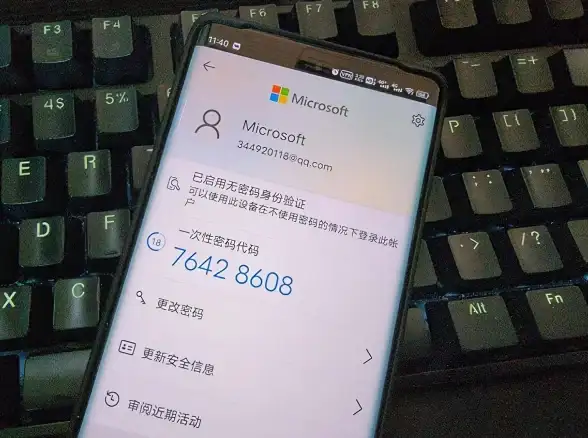
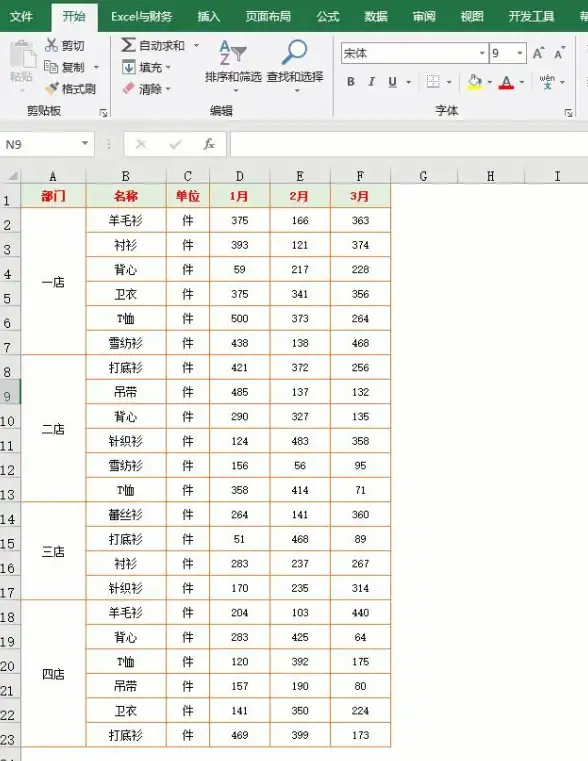
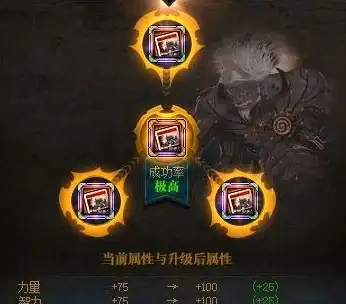


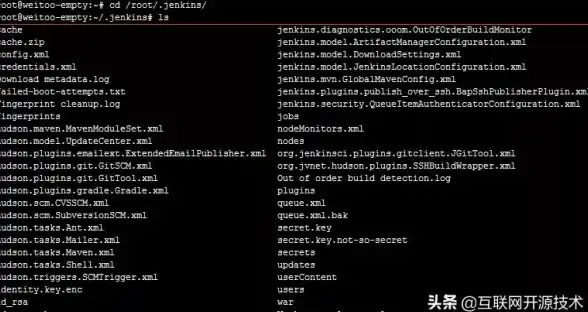
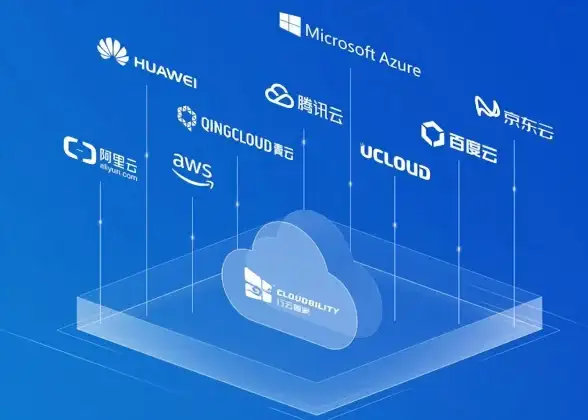



发表评论